Как деактивировать или удалить аккаунт Quora
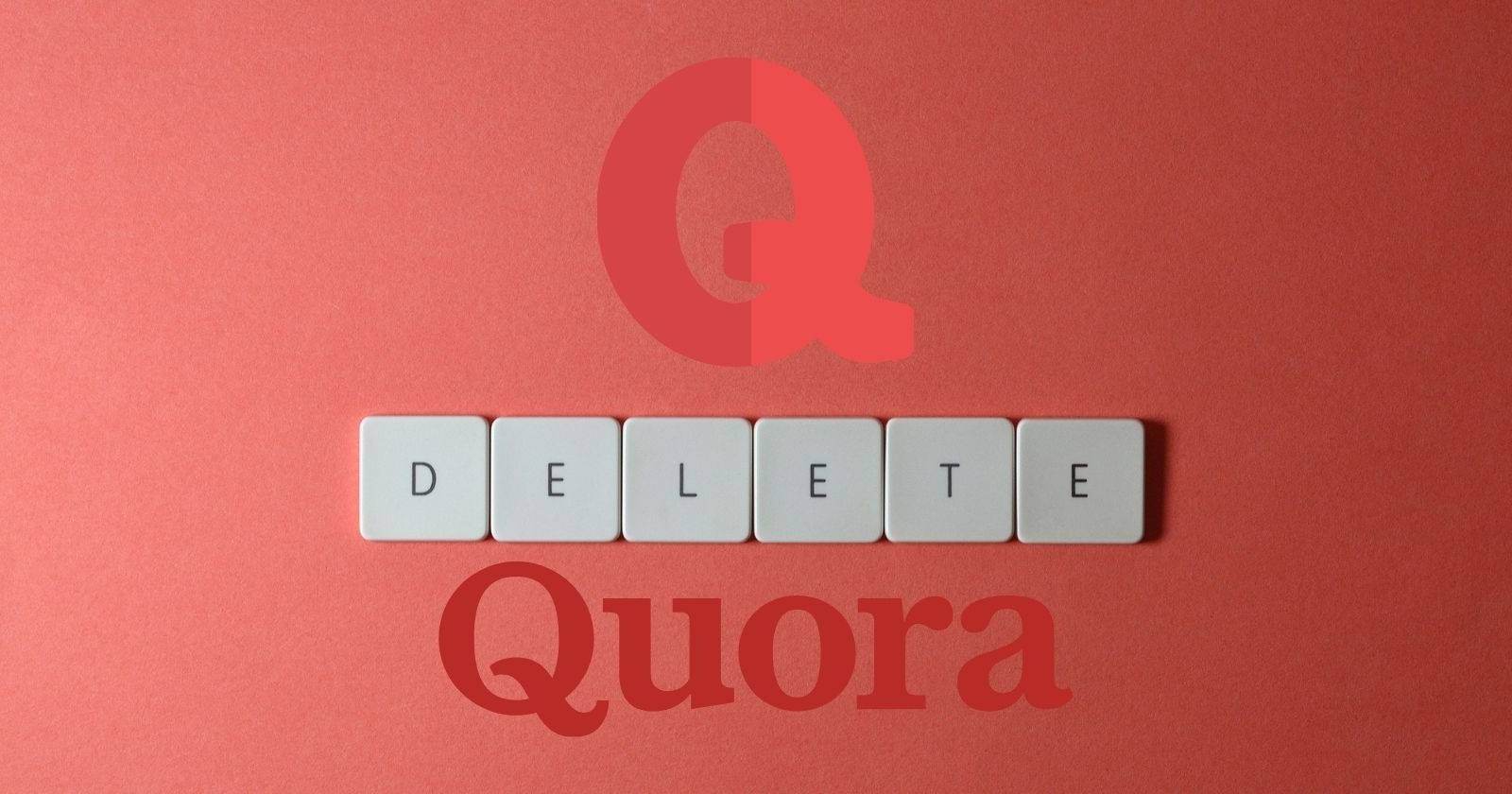

Важно
- Деактивация временно отключает взаимодействие и уведомления, но позволяет вернуться. Удаление — навсегда.
- Перед удалением сохраните нужные ответы, изображения и контакты: восстановить их после удаления будет нельзя.
Что такое деактивация и удаление (кратко)
- Деактивация — временная пауза: профиль скрывается от взаимодействий, вы перестаёте получать письма, но при входе аккаунт автоматически восстанавливается.
- Удаление — полное и немедленное удаление аккаунта и привязанных данных в соответствии с политикой Quora; после удаления вход невозможен.
Как выбрать: когда деактивировать, а когда удалять
- Деактивируйте, если думаете вернуться или хотите сохранить историю и подписчиков.
- Удаляйте, если хотите окончательно удалить аккаунт и данные и уверены в решении.
Деактивация или удаление аккаунта Quora в браузере (ПК)
Следуйте этим шагам в настольном браузере.
- Откройте сайт Quora.com и убедитесь, что вы вошли в аккаунт.
- В правом верхнем углу нажмите на иконку своего профиля.
- В выпадающем меню выберите “Настройки” (Settings).
- В левой боковой панели откройте раздел “Конфиденциальность” (Privacy).
- Прокрутите страницу вниз до опций “Деактивировать аккаунт” и “Удалить аккаунт”.
- Нажмите нужную опцию, введите пароль и подтвердите действие кнопкой “Готово”.
После подтверждения аккаунт будет деактивирован или удалён в зависимости от выбранной опции.
Деактивация или удаление в мобильном приложении (iOS/Android)
Навигация в приложении немного отличается, но шаги похожи.
- Откройте приложение Quora на смартфоне.
- Нажмите иконку профиля (обычно в левом верхнем углу) и откройте “Настройки”.
- Выберите “Конфиденциальность”.
- Прокрутите вниз и нажмите “Деактивировать аккаунт” или “Удалить аккаунт”.
- Введите пароль и подтвердите действие.
После этого ваше решение будет применено в приложении.
Что сохранить перед удалением
- Скопируйте важные ответы и комментарии в текстовый файл или заметки.
- Скачайте изображения и файлы, которые загружали в аккаунт.
- Экспортируйте ссылки и контакты, если они вам нужны.
Совет: сделайте снимки экрана (скриншоты) важных страниц — это быстрый способ сохранить внешний вид ответов.
Краткий метод (мини‑методология) принятия решения
- Определите цель: временный перерыв или окончательное удаление.
- Оцените затраты: потеря контента, подписчиков, истории.
- Сохраните копии важных материалов.
- Выполните деактивацию для паузы или удаление для полного ухода.
Примеры, когда деактивация/удаление может не решить проблему
- Если вы хотите снизить отвлекающие уведомления, иногда достаточно настроить фильтры уведомлений вместо удаления.
- Если проблема — нежелательный контент в поисковой выдаче, удаление аккаунта не гарантирует мгновенное исчезновение ссылок из кэша поисковиков.
Альтернативные подходы
- Отключите уведомления и отписывайтесь от тем вместо удаления.
- Закройте доступ к своей биографии и сократите публичную активность.
- Используйте псевдоним, а не удаляйте аккаунт — если хотите сохранить ответы, но скрыть имя.
Ментальные эвристики для принятия решения
- Если срок сомнений < 1 мес — деактивация.
- Если уверенность > 80% «не вернусь» — удаление.
- Сохранение контента уменьшает риск сожаления после удаления.
Проверочный чеклист перед действием (роль‑ориентированный)
- Для авторов контента: экспортируйте все важные ответы и контакты.
- Для менеджеров бренда: убедитесь, что нет привязанных платных функций или рекламных кампаний.
- Для пользователей, заботящихся о конфиденциальности: проверьте привязанные приложения и удалите OAuth‑доступы.
Критерии приёмки
- Аккаунт деактивирован: профиль скрыт, нет уведомлений, при входе — восстановление.
- Аккаунт удалён: вход невозможен, профиль недоступен, связанные данные удалены в соответствии с политикой платформы.
GDPR и конфиденциальность (заметки)
- Если вы в ЕС и хотите потребовать удаления персональных данных, используйте стандартные настройки удаления или обратитесь в службу поддержки Quora для уточнения процесса удаления данных.
- Храните копии всех важных материалов до удаления — после удаления восстановить данные будет нельзя.
Критические сценарии и откат
- Если вы деактивировали аккаунт и передумали — просто войдите в аккаунт, и он восстановится.
- Если вы удалили аккаунт по ошибке — обратитесь в поддержку Quora как можно быстрее; итог зависит от политики платформы и сроков удаления.
Диаграмма принятия решения
flowchart TD
A[Хочу уйти с Quora] --> B{Вы уверены, что не вернётесь?}
B -- Нет --> C[Деактивация]
B -- Да --> D[Удаление]
C --> E[Сохраните данные]
D --> E
E --> F[Готово]Часто задаваемые вопросы
Q: Могу ли я читать Quora без аккаунта?
A: Да — многие ответы доступны для чтения без входа, хотя некоторые могут требовать авторизации.
Q: Что происходит с моими вопросами и ответами при удалении аккаунта?
A: При удалении аккаунта ваша видимость на платформе исчезает в соответствии с политикой Quora; рекомендуем заранее сохранить важный контент.
Q: Можно ли восстановить аккаунт после удаления?
A: Удаление обычно необратимо. Попытки восстановления зависят от политики Quora и времени, прошедшего с момента удаления.
Итог
Деактивация подходит для временной паузы и оставляет возможность вернуться. Удаление — решение для тех, кто уверен в уходе: действуйте осознанно, заранее сохраните важные материалы и проверьте привязанные сервисы. Если сомневаетесь — деактивируйте и дайте себе время на окончательное решение.
Важно: все шаги в статье соответствуют стандартной навигации Quora; в интерфейсе приложения или сайта названия пунктов могут немного отличаться в зависимости от версии.
Похожие материалы

Троян Herodotus: как он работает и как защититься

Включить новое меню «Пуск» в Windows 11

Панель полей сводной таблицы в Excel — руководство

Включить новое меню «Пуск» в Windows 11

Дубликаты Диспетчера задач в Windows 11 — как исправить
